简单直接的Win10更新失败的处理技巧
相信win10用户在更新的时候遇到过win10更新失败的情况吧,使用了重启更新服务、重置更新等等办法都没有用,不少网友也因此反馈给了Windows,但是也没回复,那么该怎么去解决这个问题呢?下面,小编教给大家一个超级简单的方法来修复win10更新失败。
近期,win10系统更新失败真是个非常热门话题,至今,不少人都还在被win10系统更新失败的问题困扰着,找了多种方法,依旧没法解决win10更新失败的问题。你现在是否也被win10更新失败的事情困扰着呢?今天就针对遇到的系统win10更新失败的问题来说说是如何解决。
win10更新失败图文教程
找到并点击“搜索框”
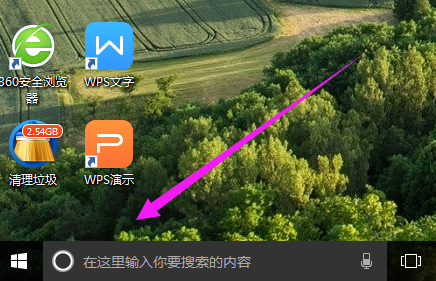
win10界面1
在搜索框内输入“控制面板”,并点击“疑难解答”
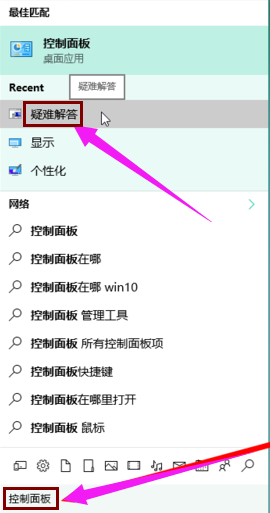
win10界面2
点击“使用“Windows 更新”解决问题”
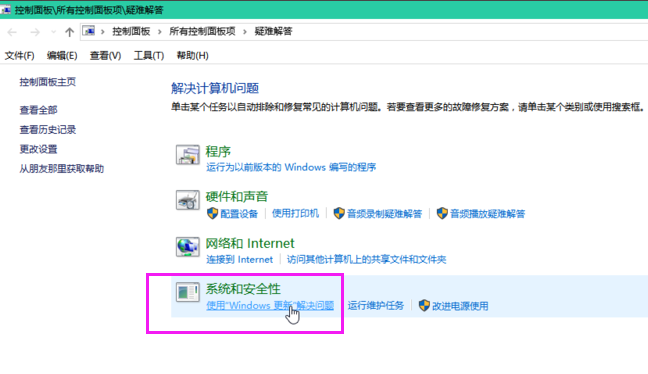
win10界面3
选择点击“以管理员身份运行”
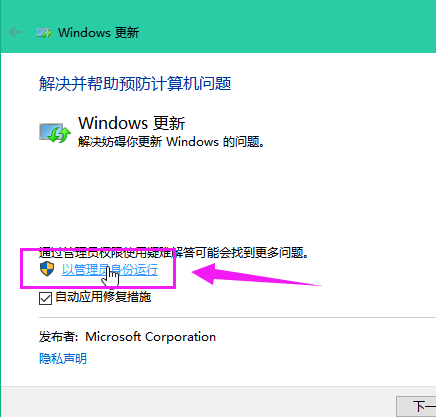
win10界面4
点击“下一步”,显示正在检测问题

win10界面5
发现错误!竟然是 WU 损坏,需要重新下载,点击“应用此修复程序”
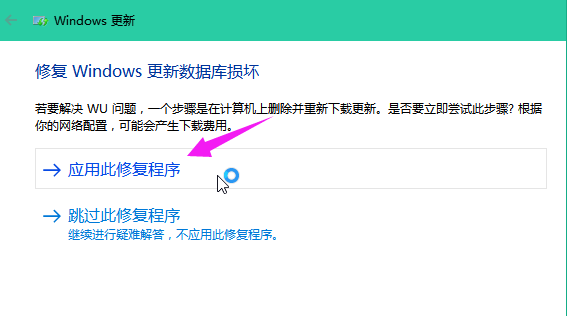
win10界面6
正在解决问题,再等待一会儿。
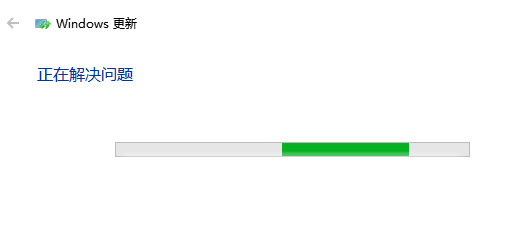
win10界面7
成功解决问题!回到Windows 更新点击“检测更新”
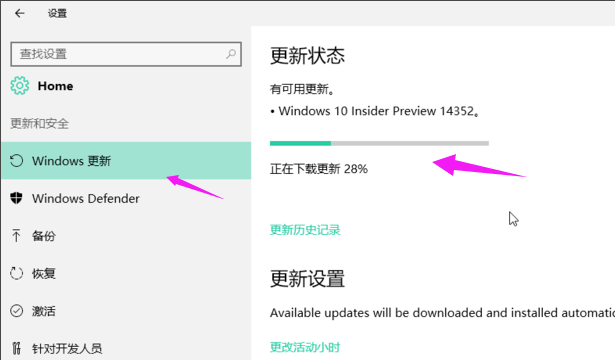
win10界面8
以上就是解决win10更新失败的操作教程了。希望对那些更新win10失败的人儿有帮助。









